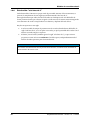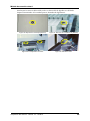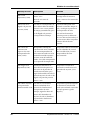Módulo de conexión cobas®
Ampliación del manual

Módulo de conexión cobas®
2 Ampliación del manual - versión 1.4 - 12/2014
Versión del manual
Versión Fecha de edición
1.0
Noviembre 2012
1.1
Febrero 2013
1.2
Marzo de 2013
1.3
Enero de 2014
1.4
Diciembre 2014
Nota de la edición
Módulo de conexión cobas® ampliación del manual
Este documento es para los usuarios de cobas p 512 y/o cobas p 612 equipados con el
módulo de conexión cobas® (CCM) opcional. Amplía el manual del usuario de la carcasa del
sistema cobas.
Compatibilidad del software
Esta ampliación del manual se ha escrito para cobas p 512 y cobas p 612 con la versión de
software instalada 1.6 o superior.
Copyrights
Este manual es un producto de Roche PVT S.L.
Todos los derechos reservados. Este manual no podrá ser reproducido bajo ninguna forma
(impresión, fotocopia, microfilm ni ningún otro procedimiento) sin la autorización expresa
de la compañía.
La empresa no se responsabiliza de los errores, omisiones o daños debidos al uso de la
información contenida en este manual de instrucciones.
Indicación: Todos los nombres de productos contenidos en este manual son marcas de las
respectivas compañías. Si no se incluyen los símbolos de marca © o ®, no se puede
presuponer que el nombre es de un producto no registrado.
El contenido de este manual está sujeto a cambios sin que la compañía deba sentirse obligada
a comunicarlo.
Copyright© Roche PVT GmbH, Waiblingen 2014

Módulo de conexión cobas®
Ampliación del manual - versión 1.4 - 12/2014 3
Normas y reglamentos
El módulo de conexión cobas® (instalado tanto en cobas p 512 como en cobas p 612) se
ajusta a las directivas actualmente aplicables de la Unión Europea. El cumplimiento de todas
las normas y reglamentos legales está garantizado.
El distintivo CE cumple las Directivas Europeas 98/79/CE (directiva IVD).
Los requerimientos, límites y tolerancias citados en los siguientes reglamentos cumplen con
las normas:
• DIN EN 61326 (requisitos EMC para aparatos eléctricos de laboratorio)
• DIN EN 61010-1 (disposiciones de seguridad para aparatos eléctricos de laboratorio)
Dirección de contacto
Fabricante
Roche Diagnostics GmbH
Sandhofer Str. 116
D-68305 Mannheim
Alemania

Módulo de conexión cobas®
4 Ampliación del manual - versión 1.4 - 12/2014

Módulo de conexión cobas®
Ampliación del manual - versión 1.4 - 12/2014 5
Índice
1.
Funcionamiento ......................................................................................... 7
1.1. Rutina ► Control (asignación estática del destino)............................... 7
1.1.1 Ciclo de trabajo .................................................................................................................. 8
1.1.2 Control del suministro de racks ................................................................................... 8
1.1.2.1 Icono de racks ................................................................................................................ 9
1.1.2.2 Botón [Activar/Desactivar] ..................................................................................... 10
1.1.3 Estado del CCM ............................................................................................................... 10
1.2. Rutina ► Control (asignación dinámica del destino) .......................... 11
1.2.1 Ciclo de trabajo ................................................................................................................ 11
1.2.2 Control del suministro de racks ................................................................................. 12
1.2.2.1 Icono de racks ............................................................................................................. 12
1.2.2.2 Botón [Activar/Desactivar] ..................................................................................... 13
1.2.3 Estado del CCM ............................................................................................................... 13
1.2.4 Purgado del rack de espera ([Vaciar buffer]) ...................................................... 14
1.2.5 Suspender la asignación de un destino ................................................................. 15
1.2.6 Priorización: "solo lotes de 5" ..................................................................................... 16
1.2.7 Diagrama: clasificación de tubos y asignación de destinos ........................... 17
1.2.8 Diagrama: tubos de muestras preventivos en el buffer ................................... 18
1.3. Suministros de racks (Hitachi) .................................................................. 19
1.3.1 Funciones automáticas ................................................................................................. 19
1.3.2 Tareas manuales.............................................................................................................. 20
1.3.2.1 Reposición de un suministro de racks parcialmente lleno ....................... 20
1.3.2.2 Intercambio de bandejas de racks vacíos ........................................................ 22
1.3.2.3 Instrucciones generales para cargar las bandejas de racks .................... 23
1.4. Suministros de racks (Sysmex) ................................................................. 24
1.4.1 Funciones automáticas ................................................................................................. 24
1.4.2 Tareas manuales.............................................................................................................. 24
1.4.2.1 Reposición de un suministro de racks parcialmente lleno ....................... 25
1.4.2.2 Recarga de una bandeja de racks vacíos ........................................................ 26
1.4.2.3 Instrucciones generales para cargar las bandejas de racks .................... 27
2. Mantenimiento ......................................................................................... 28
2.1. Plan de cuidado y mantenimiento ............................................................ 28
2.2. Limpieza de los sensores ópticos ............................................................. 28
3. Solución de problemas .......................................................................... 30
3.1. Qué hacer si ...? ............................................................................................. 30
3.1.1 ... debe retirarse un rack aprisionado en las abrazaderas? ............................ 30
3.1.2 ... la pinza ha perdido un tubo abierto en la estación del CCM? .................. 30
3.1.3 ... el contenido de un tubo se derrama cada vez que se desplaza
su rack? ............................................................................................................................... 31
3.1.4 ... un rack se atasca en la salida de racks? ........................................................... 31
3.1.5 ... se produce un error en la cinta transportadora de racks Aloka? ............ 32
3.2. Mensajes de error ........................................................................................ 33

Módulo de conexión cobas®
6 Ampliación del manual - versión 1.4 - 12/2014
4. Especificaciones de racks ..................................................................... 37
4.1. Variante Sysmex ........................................................................................... 37
4.2. Variante de Hitachi ....................................................................................... 38

Módulo de conexión cobas®
Ampliación del manual - versión 1.4 - 12/2014 7
1. Funcionamiento
En el módulo de conexión cobas® pueden integrarse tres diferentes submódulos:
• un cajón adicional
• un suministro de racks para racks Hitachi de 5 posiciones o MPA (hasta tres en total)
• un suministro de racks para racks Sysmex de 10 posiciones (hasta dos en total)
La combinación de estos submódulos afecta directamente al icono del CCM en el software de
control. El icono del proceso que se muestra en la figura 1 contiene un cajón adicional y dos
suministros de racks Hitachi. Esta configuración es solo a modo de ejemplo, ya que el propio
módulo puede modificarse en función de los requisitos.
El funcionamiento del CCM está completamente integrado en el trabajo rutinario del
sistema.
1.1. Rutina ► Control (asignación estática del destino)
AVISO
Hay disponibles dos variantes distintas para la implementación del CCM. La descripción de este
capítulo hace referencia a la variante en la que cada línea del CCM se asigna a un destino específico
o grupo de destinos idénticos. Consulte el capítulo 1.2 para obtener instrucciones sobre la variante
de asignación dinámica.
Tras instalar el módulo y configurar el software de control en concordancia, se verá un icono
del proceso ligeramente cambiado en "Rutina" ▶ "Control".
Figura 1: submenú "Rutina" ► "Control" (ejemplo de asignación estática)
A
Origen del rack más reciente y su destino
C
Botón del control de suministro de racks
B
Posición de transferencia del suministro
de racks
D
Clasificador de zona de salida
A
B
C
D

Módulo de conexión cobas®
8 Ampliación del manual - versión 1.4 - 12/2014
1.1.1 Ciclo de trabajo
Si su sistema ha sido actualizado a posteriori con el módulo de conexión cobas®, es posible
que haya ciclos de trabajo de la base de datos del sistema que no utilizan esta nueva
configuración del hardware.
ATENCIÓN
Tenga en cuenta que estos ciclos de trabajo no pueden utilizarse para el trabajo de
rutina si incluyen workplaces asignados a cualquiera de los cajones sustituidos por
los suministros de racks del CCM.
1.1.2 Control del suministro de racks
En cuanto a la interfaz gráfica de usuario del sistema, los dos tipos diferentes de suministro
de racks del CCM (Hitachi y Sysmex) solo se diferencian por el número de posiciones de
clasificación mostrado. Su manejo es exactamente el mismo. El icono de un suministro de
racks contiene dos elementos de control:
Figura 2: Iconos de suministro de racks (Hitachi/Sysmex)
A
Posición de transferencia del suministro
de racks
B
Botón de control
A
B

Módulo de conexión cobas®
Ampliación del manual - versión 1.4 - 12/2014 9
1.1.2.1 Icono de racks
Al igual que los iconos del workplace en los cajones de clasificación de salida, los iconos de
racks del CCM también funcionan como un botón de eliminación. Cuando se pulsa el icono
de racks, se prioriza la expulsión del rack Hitachi o Sysmex correspondiente hacia el
transportador de racks y posteriormente se desplaza a la cinta transportadora conectada.
El color del marco del icono de racks indica si un rack está disponible en la posición de
transferencia (gris oscuro) del dispositivo de sujeción o si este está vacío (blanco):
No hay ningún rack en el
dispositivo de sujeción,
delante del transportador de
racks o el dispositivo
actualmente está desplazando
uno hacia allí.
El dispositivo de sujeción de
delante del transportador de
racks contiene un rack.
El suministro de racks está
inactivo. La pala o el
mecanismo de empuje está
en posición de inicio.
El suministro de racks está
activo. La pala o el
mecanismo de empuje está
presionando contra los
racks en la bandeja o el
soporte de racks.
Tabla 1: todos los estados de un submódulo CCM (en este caso: Hitachi)

Módulo de conexión cobas®
10 Ampliación del manual - versión 1.4 - 12/2014
1.1.2.2 Botón [Activar/Desactivar]
El botón de control situado debajo del icono de racks se utiliza para retirar las
correspondientes palas o alimentadores hacia su posición de inicio ("Desactivar"), o para
iniciar su movimiento hacia los racks cargados en la bandeja de racks ("Activar").
AVISO
Por razones de seguridad, las palas o los lugares de suministro de racks solo se mueven mientras el
sistema está en funcionamiento normal. Si se pulsa el botón cuando el sistema se encuentra en modo
standby, la orden será aceptada, pero no se ejecutará hasta que el sistema esté funcionando de nuevo.
1.1.3 Estado del CCM
Por encima del icono del suministro de racks, hay una línea de texto:
Figura 3: Línea de estado del rack más reciente
Este texto muestra los datos sobre el rack más reciente que se ha colocado en el transportador
de racks, incluido...
1. ...el origen del rack (como en la abreviatura del workplace del suministro de racks).
2. ...el número secuencial del rack. A lo largo de todo el ciclo de trabajo, este contador se
incrementa cada vez que un rack se coloca en el transportador de racks. Solo se resetea
cuando se realiza un borrado de la base de datos a través de "Rutina" ▶ "Borrar datos".
3. el sistema de destino previsto del rack (un número individual asignado a cada extremo
de la cinta transportadora de racks del sistema conectado).
La pantalla de los datos antes mencionados respeta esta sintaxis:
<origin>.<serial> --> <target>

Módulo de conexión cobas®
Ampliación del manual - versión 1.4 - 12/2014 11
1.2. Rutina ► Control (asignación dinámica del destino)
AVISO
Hay disponibles dos variantes distintas para la implementación del CCM. La descripción de este
capítulo hace referencia a la variante en la que cada línea del CCM se asigna de forma dinámica a
uno o hasta siete destinos individuales o grupos de destinos durante el tiempo de ejecución.
Consulte el capítulo 1.1 para obtener instrucciones sobre la variante de asignación estática.
Tras instalar el módulo y configurar el software de control, se verá un icono del proceso
ligeramente cambiada en "Rutina" ▶ "Control".
Figura 4: submenú "Rutina" ► "Control" (ejemplo de asignación dinámica)
A
Origen del rack más reciente y su destino
D
Botón [Vaciar buffer]
B
Posición de transferencia del suministro
de racks
E
Clasificador de zona de salida
C
Botón del control de suministro de racks
F
Botones de activación/desactivación del
destino
1.2.1 Ciclo de trabajo
Si su sistema ha sido actualizado a posteriori con el módulo de conexión cobas®, es posible
que haya ciclos de trabajo de la base de datos del sistema que no utilizan esta nueva
configuración del hardware.
ATENCIÓN
Tenga en cuenta que estos ciclos de trabajo no pueden utilizarse para el trabajo de
rutina si incluyen workplaces asignados a cualquiera de los cajones sustituidos por
los suministros de racks del CCM.
A
B
C
D
E
F

Módulo de conexión cobas®
12 Ampliación del manual - versión 1.4 - 12/2014
1.2.2 Control del suministro de racks
En cuanto a la interfaz gráfica de usuario del sistema, los dos tipos diferentes de suministro
de racks del CCM (Hitachi y Sysmex) solo se diferencian por el número de posiciones de
clasificación mostrado. Su manejo es exactamente el mismo. El icono de un suministro de
racks contiene dos elementos de control:
Figura 5: Iconos de suministro de racks (Hitachi/Sysmex)
A
Posición de transferencia del suministro
de racks
B
Botón de control
1.2.2.1 Icono de racks
A diferencia de la variante de asignación estática del CCM (véase el capítulo 1.1), los racks de
la posición de transferencia solo se muestran cuando el sistema tiene asignado un destino
determinado para ellos. Esta diferencia también se aclara mostrando de forma explícita el
destino asignado del rack debajo de su icono.
Al igual que los iconos del workplace en los cajones de clasificación de salida, los iconos de
racks del CCM también hacen la función de un botón. Cuando se pulsa el icono de racks, se
prioriza la expulsión del rack correspondiente al transportador de racks y se desplaza hacia la
cinta transportadora conectada.
El rack en la posición
de transferencia no se
asigna a ningún
destino.
El rack en la posición
de transferencia se
asigna a un destino
que aparece debajo de
él.
El rack en la posición
de transferencia se
marca para colocarlo
en transportador de
racks.
El suministro de
racks está inactivo.
La pala o el
mecanismo de
empuje está en
posición de inicio.
El suministro de
racks está activo. La
pala o el
mecanismo de
empuje está
presionando contra
los racks en la
bandeja o el soporte
de racks.
Tabla 2: todos los estados de un submódulo CCM (en este caso: Hitachi)
A
B

Módulo de conexión cobas®
Ampliación del manual - versión 1.4 - 12/2014 13
1.2.2.2 Botón [Activar/Desactivar]
El botón de control situado debajo del icono de racks se utiliza para retirar las
correspondientes palas o alimentadores hacia su posición de inicio ("Desactivar") o para
iniciar su movimiento hacia los racks cargados en la bandeja de racks ("Activar").
AVISO
Por razones de seguridad, las palas o los lugares de suministro de racks solo se mueven mientras el
sistema está en funcionamiento normal. Si se pulsa el botón cuando el sistema se encuentra en modo
standby, la orden será aceptada, pero no se ejecutará hasta que el sistema esté funcionando de nuevo.
1.2.3 Estado del CCM
Por encima del icono del suministro de racks, hay una línea de texto:
Figura 6: Línea de estado del rack más reciente
Este texto muestra los datos sobre el rack más reciente que se ha colocado en el transportador
de racks,
incluido...
1. ...el origen del rack (como en la abreviatura del workplace del suministro de racks).
2. ...el número secuencial del rack. A lo largo de todo el ciclo de trabajo, este contador se
incrementa cada vez que un rack se coloca en el transportador de racks. Solo se resetea
cuando se realiza un borrado de la base de datos a través de "Rutina" ▶ "Borrar datos".
3. el sistema de destino previsto del rack (un número individual asignado a cada extremo
de la cinta transportadora de racks del sistema conectado).
La pantalla de los datos antes mencionados respeta esta sintaxis:
<origin>.<serial> --> <target>

Módulo de conexión cobas®
14 Ampliación del manual - versión 1.4 - 12/2014
1.2.4 Purgado del rack de espera ([Vaciar buffer])
Durante el funcionamiento de rutina, los tubos de muestras colocados temporalmente en el
rack de espera se vuelven a considerar para la clasificación cuando...
• ... el tiempo de permanencia en el buffer ha superado el timeout configurado para su
destino concreto (véase el diagrama de la página 18).
• ... debido a una prioridad, se les aplica la regla de clasificación "solo lotes de 5" (véase el
diagrama en la página 17) y existen 5 tubos destinados al mismo destino disponible en
el buffer.
Excepto en estos dos casos, los tubos permanecen dentro del buffer.
El botón [Vaciar buffer] invalida ambas normas mencionadas más arriba y forzosamente
purga el buffer de acuerdo con los destinos de clasificación a los que están dirigidos.
AVISO
El purgado manual del buffer detiene toda clasificación de tubos a los transportadores de tubos.
Una vez iniciado el procedimiento, éste no se puede interrumpir hasta que el buffer esté
completamente limpio.
Tenga en cuenta que el sistema no puede clasificar tubos desde el buffer si se ha inactivado el destino
previsto (véase el capítulo 1.2.5).

Módulo de conexión cobas®
Ampliación del manual - versión 1.4 - 12/2014 15
1.2.5 Suspender la asignación de un destino
Cuando un destino conectado al sistema de transporte ALOKA no está disponible por el
momento (p. ej., durante el mantenimiento), la asignación automática del destino del CCM
puede modificarse para omitir este destino en concreto hasta nuevo aviso.
Para cada destino asignado a una línea de transporte de racks ALOKA, se visualiza un botón
en la parte inferior derecha del submenú "Rutina" ► "Control". Al pulsar estos botones se
activará o desactivará la asignación del destino o los destinos correspondientes.
Figura 7: Botones para suspender la asignación del destino (ejemplar)
Al pulsar alguno de los botones de destino, este se resaltará en negro (véase la Figure 7).
De este modo, se inactivará temporalmente el destino correspondiente. Como consecuencia,
siempre que un rack cargado se quede en el transportador de racks y por lo tanto el
suministro de racks esté disponible para la asignación de un nuevo destino, el sistema
prescindirá de los destinos inactivos.
Al pulsar algún botón de destino resaltado se reanudará la asignación del destino
correspondiente.
AVISO
La inactivación manual de la asignación de un destino prevalece sobre todas las normas de timeout y
clasificación del CCM.
Como consecuencia, también se suspenderá la priorización automática de las muestras con timeout
vencido que se encuentren en el buffer.
Mientras se inactiva el destino previsto, el icono de todos los tubos afectados dentro del rack
del buffer aparece sombreada para que se pueda distinguir fácilmente:
Figura 8: Tubos buffered (tubos en espera) con su destino inactivo

Módulo de conexión cobas®
16 Ampliación del manual - versión 1.4 - 12/2014
1.2.6 Priorización: "solo lotes de 5"
Cada destino del CCM tiene su propio nivel de prioridad. Durante el funcionamiento, se
prioriza el cumplimiento de una regla especial denominada "solo lotes de 5".
Esta regla determina que todos los tubos afectados se clasifiquen en el rack del buffer de
forma prioritaria hasta que se hayan recogido 5. Solo entonces el sistema intentará asignarlos
a un suministro de racks correspondiente a su destino y desplazar allí todo el lote.
Hay dos excepciones a esta regla:
• Si se ha excedido el tiempo de permanencia de un tubo afectado dentro del buffer, la
regla "solo lotes de 5" ya no se aplica a este tubo, ya que la prioridad de los tubos con el
timeout vencido siempre es superior.
• El botón [Vaciar buffer] también ignora la regla "solo lotes de 5", ya que su único
propósito consiste en borrar totalmente el rack de espera, independientemente del
número de tubos previstos para el mismo destino.
AVISO
Para obtener más información sobre la priorización de destinos, consulte el anexo del manual de
mantenimiento del sistema CCM.

Módulo de conexión cobas®
Ampliación del manual - versión 1.4 - 12/2014 17
1.2.7 Diagrama: clasificación de tubos y asignación de destinos
Figura 9: Flujo de trabajo del CCM, funcionamiento normal

Módulo de conexión cobas®
18 Ampliación del manual - versión 1.4 - 12/2014
1.2.8 Diagrama: tubos de muestras preventivos en el buffer
Figura 10: Flujo de trabajo del CCM, tubo buffered (tubo en espera)

Módulo de conexión cobas®
Ampliación del manual - versión 1.4 - 12/2014 19
1.3. Suministros de racks (Hitachi)
Los suministros de los racks Hitachi constan de varias partes:
• Soporte de la bandeja: Contiene la bandeja de racks y la mantiene anclada en su lugar.
• Bandeja de racks: Se puede cargar con hasta 30 racks y es extraíble. Tiene un carril
guía que alinea los racks e impide que se vuelquen.
• Pala de suministro: Empuja los racks de la bandeja al dispositivo de sujeción de racks
en la posición de transferencia. La variante de Hitachi utiliza una pala de suministro
abatible que necesita inclinarse manualmente a su posición horizontal o vertical.
• Dispositivo de sujeción de racks: Las abrazaderas bloquean el rack principal de la
bandeja en la posición de transferencia donde luego se cargan los tubos de muestra de
la unidad de clasificación.
El dispositivo de sujeción también debe desplazar los racks cargados al transportador
de racks.
1.3.1 Funciones automáticas
Durante el funcionamiento, los racks vacíos de las bandejas son empujados sucesivamente
hacia el dispositivo de sujeción en la posición de transferencia. Las abrazaderas del
dispositivo de sujeción los mantienen en su lugar mientras se cargan los tubos desde la
unidad de clasificación. Cuando un rack esté lleno (o en el caso de activación manual), se
inserta en el transportador de racks.
Además, el sistema está configurado con una funcionalidad específica de timeout para racks
incompletos. Esta función evita que los racks parcialmente cargados permanezcan en su
posición de transferencia durante demasiado tiempo desplazándolos automáticamente hacia
el transportador de racks cuando vence su timeout.
Cada vez que la unidad de clasificación es incapaz de clasificar un tubo en el rack deseado en
la posición de transferencia del CCM (por ejemplo, debido a un atasco), se pone en marcha
un temporizador preconfigurado. Cuando el tiempo termina y el tubo todavía no se ha
clasificado según lo previsto, se coloca temporalmente en un workplace de espera definido en
uno de los cajones del clasificador de salida.
El sistema continuamente compara el tiempo de permanencia de cada tubo tanto en el rack
de espera como en las posiciones de transferencia de los suministros de racks y lo compara
con un timeout específico del destino predefinido. Cada vez que transcurra el timeout, se
activará un procedimiento en modo manual (véase el capítulo 1.2.8) para clasificar ese tubo
afectado priorizando sobre las reglas de clasificacón que lo afectan
Los destinos conectados a las líneas de transporte ALOKA se asignan todos a un workplace
específico. Durante el funcionamiento, estos workplaces se asignan de forma dinámica a uno
de los suministros de racks del CCM (véase el capítulo 1.2.7). La asignación se renueva de
acuerdo con la demanda de tubos en espera en el buffer o en el transporte de tubos, así como
cada vez que alguno de los suministros de racks desestime un rack cargado en el
transportador de racks.

Módulo de conexión cobas®
20 Ampliación del manual - versión 1.4 - 12/2014
1.3.2 Tareas manuales
Además de la corrección de posibles fallos y, si fuera necesario, vaciar el workplace de espera
al final del día, el usuario del sistema solo necesita reponer el suministro de racks vacíos en
las bandejas correspondientes. Esto se consigue:
1. ... volviendo a cargar las bandejas de racks insertados directamente dentro del
clasificador de salida
(para obtener más detalles, véase el capítulo 1.3.2.1).
2. ... cambiando las bandejas de racks vacíos por llenos que han sido preparados con
anterioridad
(para obtener más detalles, véase el capítulo 1.3.2.2).
En ambos casos, el sistema tiene que estar en modo standby antes de que se pueda acceder a
las bandejas de racks del CCM.
1.3.2.1 Reposición de un suministro de racks parcialmente lleno
Para reponer el suministro de racks de la bandeja antes de que esté totalmente vacío, proceda
de la siguiente manera:
1. En el submenú "Rutina" ▶ "Control", pulse el botón [Desactivar] que aparece debajo del
icono del suministro de racks deseado. A continuación, la pala de suministro
correspondiente se retirará a su posición de partida, cerca del asa de la bandeja.
Figura 11: La pala de suministro se retira
2. Pulse [Standby] para detener la operación.
3. Abra la puerta de seguridad del clasificador de salida.
4. Coloque manualmente la pala de suministro en posición vertical.
Figura 12: Colocando la pala de suministro en posición vertical.
5. Cargue hasta 30 racks vacíos del tipo correspondiente en la bandeja de racks.
6. Vuelva a colocar manualmente la pala de suministro en posición horizontal.

Módulo de conexión cobas®
Ampliación del manual - versión 1.4 - 12/2014 21
Figura 13: Colocando la pala de suministro en posición horizontal.
7. Cierre la puerta de seguridad del clasificador de salida.
8. Pulse [Ejecutar] para reanudar la operación. El suministro de racks (antes desactivado)
se reactivará automáticamente.

Módulo de conexión cobas®
22 Ampliación del manual - versión 1.4 - 12/2014
1.3.2.2 Intercambio de bandejas de racks vacíos
Si uno de los suministros de racks se queda con racks vacíos durante la operación, el sistema
emitirá un mensaje de error mientras la pala de suministro correspondiente regresa a su
posición de inicio.
Una vez que la operación se detiene automáticamente, haga lo siguiente:
1. Pulse el botón [Standby].
2. Abra la puerta de seguridad del clasificador de salida.
3. Suba manualmente la pala de suministro a su posición vertical.
Figura 14: Colocando la pala de suministro en posición vertical.
4. Retire la bandeja de racks vacía e inserte una llena en el soporte de la bandeja. Asegúrese
de que la bandeja esté firmemente asentada en el interior antes de proceder.
5. Vuelva a colocar manualmente la pala de suministro en posición horizontal.
Figura 15: Colocando la pala de suministro en posición horizontal
6. Cierre la puerta de seguridad del clasificador de salida.
7. Pulse [Ejecutar] para reanudar la operación.

Módulo de conexión cobas®
Ampliación del manual - versión 1.4 - 12/2014 23
1.3.2.3 Instrucciones generales para cargar las bandejas de racks
Al cargar las bandejas con racks vacíos, la precisión es crucial para el posterior
procesamiento de los racks. Esto también se aplica a la inserción de las bandejas en los
soportes de bandeja del CCM. A pesar de la presencia de sensores para el seguimiento de las
bandejas, el sistema no puede subsanar los errores de funcionamiento como, por ejemplo, la
inserción de racks Hitachi vacíos directamente en el soporte de la bandeja (sin la bandeja
adecuada).
AVISO
Al cargar la bandeja de racks, asegúrese siempre de que el hueco de la base de los racks esté bien
colocado en el riel de inserción de la bandeja.
OK
X
X
Al insertar la bandeja en el soporte del CCM, asegúrese de que la bandeja esté correctamente
asentada en el soporte y se sitúe al nivel de la superficie. Si se vuelca ligeramente o si se puede
deslizar hacia atrás y adelante después de la inserción, retírelo y vuelva a intentarlo.

Módulo de conexión cobas®
24 Ampliación del manual - versión 1.4 - 12/2014
1.4. Suministros de racks (Sysmex)
Los suministros de los racks Hitachi constan de varias partes:
• Bandeja de racks: Se puede cargar con hasta 20 racks y es extraíble. Tiene un riel de
inserción al lado derecho que impide que se vuelquen los racks.
• Mecanismo de empuje: Empuja los racks desde la bandeja hacia el dispositivo de
sujeción de racks en la posición de transferencia. Estas zonas encajan automáticamente
en su lugar cuando se mueven detrás de los racks en una bandeja de racks cargada.
• Dispositivo de sujeción de racks: Las abrazaderas bloquean el rack principal de la
bandeja en la posición de transferencia donde luego se cargan los tubos de muestra de
la unidad de clasificación. El dispositivo de sujeción también debe desplazar los racks
cargados al transportador de racks.
1.4.1 Funciones automáticas
Durante el funcionamiento, los racks vacíos de las bandejas son empujados sucesivamente
hacia el dispositivo de sujeción en la posición de transferencia. Las abrazaderas del
dispositivo de sujeción los mantienen en su lugar mientras se cargan los tubos desde la
unidad de clasificación. Cuando un rack esté lleno (o en el caso de activación manual), se
inserta en el transportador de racks.
Además, el sistema está configurado con una funcionalidad específica de timeout para racks
incompletos. Esta función evita que los racks parcialmente cargados permanezcan en su
posición de transferencia durante demasiado tiempo desplazándolos automáticamente hacia
el transportador de racks cuando vence su timeout.
Cada vez que la unidad de clasificación es incapaz de poner un tubo en el rack deseado en la
posición de transferencia del CCM (por ejemplo, debido a un atasco), se pone en marcha un
temporizador preconfigurado. Cuando el tiempo termina y el tubo todavía no se ha
clasificado según lo previsto, se coloca temporalmente en un workplace de espera definido en
cualquiera de los cajones del clasificador de salida.
El transporte de racks ALOKA interconectado requiere que sus sistemas de destino estén
asignados a algún suministro de racks del CCM. Además, también se asigna un segundo
destino. En función de la configuración individual del suministro de racks, este segundo
destino se utilizará automáticamente como destino en ausencia de fallos en caso de atasco en
la entrada de racks del destino primario o bien se utiliza alternando con el destino primario,
utilizando ambos destinos indistintamente.
1.4.2 Tareas manuales
Además de la corrección de posibles fallos y, si fuera necesario, vaciar el workplace de espera
(véase el capítulo anterior) al final del día, el usuario del sistema solo necesita reponer el
suministro de racks vacíos en las bandejas correspondientes. Esto se consigue:
1. reponiendo las bandejas de racks de forma preventiva, a pesar de que todavía haya racks
vacíos (para obtener más detalles, véase el capítulo 1.4.2.1).
2. volviendo a cargar una bandeja de racks en caso de que el sistema se detenga
automáticamente porque el suministro está vacío (para obtener más detalles, véase el
capítulo 1.4.2.2).
En ambos casos, el sistema tiene que estar en modo standby antes de que se pueda acceder a
las bandejas de racks del CCM.

Módulo de conexión cobas®
Ampliación del manual - versión 1.4 - 12/2014 25
1.4.2.1 Reposición de un suministro de racks parcialmente lleno
Para reponer el suministro de racks de la bandeja antes de que esté totalmente vacío, proceda
de la siguiente manera:
1. En el submenú "Rutina" ▶ "Control", pulse el botón [Desactivar] que aparece debajo del
icono del suministro de racks deseado. Los mecanismos de empuje correspondientes se
retirarán luego a su posición inicial cerca de la parte frontal del módulo.
Figura 16: Los mecanismos de espuje se están retirando
2. Pulse [Standby] para detener la operación.
3. Abra la puerta de seguridad del clasificador de salida.
4. Cargue hasta 20 racks vacíos del tipo correspondiente en la bandeja de racks.
Figura 17: Reponer racks
5. Cierre la puerta de seguridad del clasificador de salida.
6. Pulse [Ejecutar] para reanudar la operación. El suministro de racks (antes desactivado)
se reactivará automáticamente.

Módulo de conexión cobas®
26 Ampliación del manual - versión 1.4 - 12/2014
1.4.2.2 Recarga de una bandeja de racks vacíos
Si alguno de los suministros de racks se queda sin racks vacíos durante el funcionamiento, el
sistema emitirá un mensaje de error mientras el mecanismo de empuje vuelve a su posición
inicial.
Figura 18: Retirada del mecanismo de empuje
Cuando la operación se detenga automáticamente, haga lo siguiente:
1. Pulse el botón [Standby].
2. Abra la puerta de seguridad del clasificador de salida.
3. Cargue hasta 20 racks vacíos del tipo correspondiente en la bandeja de racks.
Figura 19: Recarga de la bandeja de racks
4. Cierre la puerta de seguridad del clasificador de salida.
5. Pulse [Ejecutar] para reanudar la operación.

Módulo de conexión cobas®
Ampliación del manual - versión 1.4 - 12/2014 27
1.4.2.3 Instrucciones generales para cargar las bandejas de racks
Al cargar las bandejas con racks vacíos, la precisión es crucial para el posterior
procesamiento de los racks. El sistema, a pesar de contar con sensores para el seguimiento de
las bandejas, no puede subsanar los errores de funcionamiento, como por ejemplo, la
inserción de racks vacíos inclinados o en la parte superior del riel de inserción.
AVISO
Al cargar la bandeja de racks, asegúrese siempre de que el hueco de la base de los racks se coloca
correctamente en el riel de inserción de la bandeja.
OK
X
X

Módulo de conexión cobas®
28 Ampliación del manual - versión 1.4 - 12/2014
2. Mantenimiento
La planificación y las tareas que se describen a continuación están destinadas a
complementar el capítulo 4 del manual del usuario del sistema host. Consulte también este
capítulo para obtener información sobre los productos de limpieza y los equipos.
2.1. Plan de cuidado y mantenimiento
Intervalo de tiempo
Tarea
Semanal/
según sea
necesario
Mensual/
según sea
necesario
Anual
Limpie los sensores del CCM (soporte de
bandejas, posición de transferencia,
transportador de racks, salida)
X
Limpie/desinfecte las bandejas de racks
X
Limpie las abrazaderas de sujeción
X
2.2. Limpieza de los sensores ópticos
El CCM está equipado con varios sensores ópticos que detectan y transmiten información
acerca de la disponibilidad y la posición (correcta) de bandejas y racks. Para garantizar el
correcto funcionamiento del sistema es necesario que estos sensores funcionen
perfectamente. La función de los sensores puede disminuir por la suciedad y el polvo, por eso
se deben limpiar cuando sea necesario.
ATENCIÓN
¡La limpieza del sistema debe realizarse con el equipo desconectado!

Módulo de conexión cobas®
Ampliación del manual - versión 1.4 - 12/2014 29
Para limpiar los sensores del módulo, utilice un bastoncillo de algodón seco del kit de
limpieza suministrado. Si la suciedad persiste, humedézcalo ligeramente.
Figura 20: Soporte de la bandeja (Hitachi)
Figura 21: Posición de transferencia (Hitachi)
Figura 22: Transportador de racks
Figura 23: Salida de racks

Módulo de conexión cobas®
30 Ampliación del manual - versión 1.4 - 12/2014
3. Solución de problemas
Este capítulo contiene información sobre cómo tratar los errores y fallos de funcionamiento.
Contiene una lista de todos los mensajes de error adicionales en relación con el módulo de
conexión cobas® y pretende complementar el capítulo 5 del manual del usuario del sistema
host.
3.1. Qué hacer si ...?
3.1.1 ... debe retirarse un rack aprisionado en las abrazaderas?
Las abrazaderas de sujeción no se pueden abrir o cerrar a mano, incluso en modo standby.
Por lo tanto, en caso necesario de que deba retirarse manualmente un rack aprisionado por
las abrazaderas (por ejemplo, debido a un mal funcionamiento), debe recargarse el ciclo de
trabajo actual a través del botón [Ciclo de trabajo] e iniciarse pulsando [Ejecutar]. Durante la
inicialización actual del sistema, las abrazaderas de sujeción soltarán el rack. Pulse [Standby]
inmediatamente y retire el rack como está previsto.
AVISO
Si el rack en cuestión contiene tubos abiertos, estos tienen que retirarse antes de que se inicie el ciclo
de trabajo. Si se libera durante la inicialización, el rack puede caerse y volcar los tubos.
3.1.2 ... la pinza ha perdido un tubo abierto en la estación del CCM?
Dependiendo de la alineación y la configuración de la estación del CCM adecuada, la unidad
de clasificación puede soltar un tubo antes de que se inserte completamente en el rack de
destino de la posición de transferencia. En casos aislados, este tubo podría incluso volcarse y,
si está abierto, derramarse su contenido.
1. Si no se hace de forma automática, cambie el sistema al modo standby.
2. Abra la puerta de seguridad.
ADVERTENCIA
Riesgo de infección: El material de la muestra y todas las partes del sistema
que pueden haber entrado en contacto con el material de la muestra
derramado deben considerarse como potencialmente infecciosos y
perjudiciales para la salud. Debido al peligro de infección, cuando trabaje en
el sistema, lleve siempre guantes y ropa de protección.
3. Separe todos los tubos abiertos del clasificador de salida y compruebe si están
contaminados. Siga las normas del laboratorio y las regulaciones locales sobre este tipo
de incidentes.
4. Retire todos los racks con algún tubo tapado dentro y límpielos/desinféctelos siguiendo
las mismas normas/regulaciones. Sin embargo, en función de estas
normas/regulaciones, podría ser suficiente un etiquetado especial de estos tubos
salpicados (en lugar de limpiarlos).
5. Limpie/desinfecte la zona de clasificación, incluyendo las bandejas y los soportes de
bandejas del CCM, las abrazaderas de sujeción y el transportador de racks posterior.
6. Vuelva a disponer los racks en el clasificador de salida limpio, respetando la misma
disposición que había antes del incidente.
7. Cierre la puerta de seguridad y reanude la operación.

Módulo de conexión cobas®
Ampliación del manual - versión 1.4 - 12/2014 31
3.1.3 ... el contenido de un tubo se derrama cada vez que se desplaza su rack?
Los racks de una sola fila poseen un centro de gravedad alto, sobre todo cuando están
completamente cargados, y, por lo tanto, tienden a balancearse ligeramente cuando se
desplazan. Esto puede provocar derrames de líquido si alguno de los tubos que contienen se
llena demasiado.
AVISO
Tenga siempre en cuenta que el nivel de llenado máximo de cualquier tubo suministrado con el
sistema debe estar en conformidad con la recomendación del fabricante de tubos.
Figura 24: Marcador para nivel de llenado máximo (ejemplo: GREINER_03)
La mayoría de los tubos llevan un marcador de nivel de llenado máximo. Asegúrese de que el
contenido de los tubos no supere dichos marcadores.
3.1.4 ... un rack se atasca en la salida de racks?
Asegúrese de que todos los tubos del rack afectado estén completamente insertados hacia
abajo. A continuación, pulse [Ejecutar] para reanudar el ciclo de trabajo.
Figura 25: Un tubo que sobresale dificulta la salida de racks

Módulo de conexión cobas®
32 Ampliación del manual - versión 1.4 - 12/2014
3.1.5 ... se produce un error en la cinta transportadora de racks Aloka?
Cada segmento de la cinta transportadora Aloka dispone de un botón individual [Reset].
Durante la operación de rutina, el botón se ilumina en verde.
Figura 26: Botón [Reset] en el segmento de Aloka
En caso de que se produzca un error o un mal funcionamiento en alguno de los segmentos, el
botón parpadea de color naranja.
A continuación, proceda de la siguiente manera:
1. Elimine todos los racks actualmente ubicados en toda la cinta transportadora de Aloka.
2. Pulse el botón [Reset] del segmento erróneo.
3. Identifique el sistema de destino previsto de cada rack retirado e introdúzcalos
manualmente en el destino identificado.
AVISO
Tras retirar los racks de la cinta transportadora Aloka, estos no deben volver a colocarse en la cinta,
incluso después de que se haya solucionado el mal funcionamiento.

Módulo de conexión cobas®
Ampliación del manual - versión 1.4 - 12/2014 33
3.2. Mensajes de error
Los caracteres comodín (como "%", "% 1", "% 2", etc.) sustituyen información del
sensor/actuador que se rellenará de forma dinámica durante el tiempo de ejecución.
Mensaje de error Descripción Remedio
790 A la espera de un
rack vacío en el lugar
de trabajo CCM <%>
Actualmente no hay ningún
rack disponible en la posición
de transferencia deseada del
CCM. Los tubos
correspondientes se clasificarán
de manera temporal en el rack
del buffer. Si este rack está
ocupado, se detiene la
clasificación.
Mensaje de estado. El usuario no
tiene que hacer nada.
791 Buffer <%> lleno.
Compruebe si existe
algún atasco en la
conexión entre los
sistemas.
El buffer CCM dinámico <%>
no puede aceptar más reglas. El
sistema ha fallado al intentar
eliminar la posición de
transferencia del CCM
correlativa dentro de un
determinado periodo de
tiempo.
Haga clic en la representación
del rack correspondiente para
forzar un intercambio de racks
manual. Compruebe si el
sistema interconectado está
relacionado con el buffer
mencionado. Averigüe si está
congestionado y solucione la
situación.
792 El rack del buffer
o de transferencia
CCM contienen
tubos caducados
Ha expirado el tiempo límite
fijado para algunos tubos en el
rack del buffer o de
transferencia CCM. Los tubos
implicados parpadearán en la
pantalla.
Haga clic en la representación de
los racks de transferencia CCM
para eliminarlos manualmente.
Esto permitirá que el sistema
asigne un nuevo rack a los tubos
caducados. Compruebe si existe
algún atasco en la conexión
entre los sistemas de destinos.
800 % Error CCM
desconocido
Se ha producido un error
desconocido en el CCM.
Informe al fabricante del
sistema.
Grupo de error: <%1>
Número de error: <%2>
Al ponerse en contacto con el
servicio técnico, comunique el
grupo y el número de error,
como se indica más arriba.
801 % Rack
imprevisto durante la
inicialización (CCM)
Durante la inicialización, se ha
detectado un rack en el sensor
<%4>. Proceda manualmente
con el rack.
En caso de que este rack
contenga tubos de muestras,
cargar a mano en los sistemas de
destino.

Módulo de conexión cobas®
34 Ampliación del manual - versión 1.4 - 12/2014
Mensaje de error Descripción Remedio
802 % rack
imprevisto (CCM)
Se ha detectado un rack en el
sensor <%4>.
Retire el rack antes de
proceder.
En caso de que este rack
contenga tubos de muestras,
cargar a mano en los sistemas de
destino.
803 El rack no ha
llegado a la posición
prevista (CCM)
Un rack en el transportador de
racks debería haber alcanzado
el sensor <%4> en un periodo
de tiempo preestablecido, pero
no ha llegado a la posición
correspondiente a tiempo.
El rack afectado puede estar
inclinado o atascado. Busque el
rack y rectifique su posición en
el transportador de racks.
Si el rack ha alcanzado la
posición prevista (a diferencia
del error descrito más arriba), el
servicio técnico debe comprobar
el sensor del rack de esta
posición.
804 % Error de
comunicación
respecto a la cinta
transportadora de
racks (CCM)
Ha expirado el tiempo de
comunicación entre el sistema
y la cinta transportadora de
racks interconectada. No se ha
recibido la señal de respuesta
prevista (reset de la señal de
estado <%4>) del transportador
en un periodo de tiempo dado.
Compruebe todas las conexiones
entre el ordenador de control
eBox-one del CCM y la cinta
transportadora de racks
interconectada.
805 Ningún rack
disponible (CCM)
Uno de los suministros de
racks del CCM ha puesto un
rack vacío en la posición de
transferencia de tubos, pero
según los datos del sensor de la
pinza de sujeción, el rack no ha
llegado a la posición prevista.
Sensor: <%4>
Compruebe el estado de la
posición de transferencia en la
agarradera de sujeción y/o su
sensor.
806 % Rack atascado
en la posición de
clasificación del CCM
Un rack en el CCM debía
haberse trasladado de su
posición de clasificación al
transportador de racks.
Aunque, según los datos del
sensor de la abrazadera de
sujeción, el rack no abandonó
la posición de clasificación.
Sensor: <%4>
Compruebe la pinza de sujeción
en cuestión. El rack afectado
puede estar inclinado o atascado.
Corrija la posición y pulse
[Repetir].

Módulo de conexión cobas®
Ampliación del manual - versión 1.4 - 12/2014 35
Mensaje de error Descripción Remedio
807 % Error del CCM
al iniciarse
Se ha producido un error en el
CCM al iniciarse. Compruebe
el historial de errores para
obtener más detalles.
Este error específico puede
deberse a una gran variedad de
causas.
Compruebe el archivo de
registro para obtener
información más detallada,
luego reinicie el sistema.
808 % El rack no ha
alcanzado la cinta
transportadora
(CCM)
Un rack se ha transportado
fuera del sistema en el
transportador de racks, pero
según los datos del sensor del
transportador, no alcanzó la
posición prevista en un periodo
de tiempo determinado.
¡RETIRE EL RACK
AFECTADO ANTES DE
CONTINUAR!
Busque el rack en cuestión y
retírelo de la cinta
transportadora.
En caso de que este rack
contenga tubos de muestras,
cargar a mano en los sistemas de
destino.
809 % El rack del
CCM no ha
alcanzado el
transportador de
racks
Se ha transportado un rack de
su posición de clasificación al
transportador de racks, pero los
datos del sensor de la posición
prevista (%4) no han notificado
ningún rack.
Compruebe la posición afectada
en el transportador de racks. El
rack en cuestión puede estar
inclinado. Corrija la posición y
pulse [Repetir].
810 % La unidad
CCM no se ha
introducido
completamente
El sensor CCM-I-PULLOUT-
CLSD confirma que la unidad
CCM no está completamente
introducida en la carcasa del
clasificador de salida. La
operación se ha detenido.
Introduzca la unidad CCM en la
carcasa del clasificador de salida
hasta que alcance el tope. El
dispositivo de cierre de la
unidad del interior de la cámara
de mantenimiento debe cerrarse
de golpe para retener la unidad.
Luego pulse [Repetir] para
reanudar la operación.
811 El controlador de
normas ha solicitado
un workplace no
válido.
El CCM ha solicitado un
destino o una ruta externa para
un rack a punto de salir, pero
no se pudo encontrar el
workplace correspondiente en
el ciclo de trabajo cargado
actualmente. Pulse [Repetir]. Si
el error persiste, pulse
[Solución] para obtener
soluciones adicionales.
Reinicie el sistema y vuelva a
cargar el ciclo de trabajo
anterior. Si el error persiste,
ejecute "Borrar datos" además
del reinicio. AVISO: Nunca
cambie los ciclos de trabajo
antes de haber transferido todas
las gradillas CCM y se hayan
eliminado todos los tubos de la
zona de clasificación.

Módulo de conexión cobas®
36 Ampliación del manual - versión 1.4 - 12/2014
Mensaje de error Descripción Remedio
812 Error para
acceder al archivo o a
la base de datos.
Se ha producido un error al
intentar leer datos internos.
Pulse [Repetir] para volver a
intentarlo.
Reinicie el sistema. Si el error
persiste, avise al servicio técnico.
813 Error de
comunicación en la
red interna
Se ha producido un error de
comunicación en la red interna.
Pulse [Repetir] para volver a
intentarlo.
Reinicie el sistema. Si el error
persiste, avise al servicio técnico.
Compruebe todas las conexiones
de la red interna.

Módulo de conexión cobas®
Ampliación del manual - versión 1.4 - 12/2014 37
4. Especificaciones de racks
Las dos variantes de suministro de racks del CCM facilitan el uso de varios tipos diferentes
de racks.
ATENCIÓN
Los racks descritos explícitamente como no adecuados para los propósitos de
centrifugación no pueden transportarse hacia los módulos de centrifugación
(como cobas p 671) o sistemas que heredan esta funcionalidad (como cobas
8000).
Asegúrese de que el registro del workplace del suministro de racks del CCM está
configurado correctamente.
Hay disponibles racks similares a los tipos especificados a continuación, pero no
necesariamente especificados para su uso con los suministros de racks del CCM. Póngase en
contacto con el servicio de atención al cliente, si procede.
4.1. Variante Sysmex
Rack Sysmex de 10 posiciones
Este tipo de rack, disponible en diferentes alturas, contiene tubos de muestra de hasta 16,3
mm de diámetro. Sin embargo, con el CCM solo pueden utilizarse los tubos de hasta 13,4 mn
de diámetro (junto con sus correspondientes adaptadores) para este tipo de rack.
Figura 27: Rack Sysmex con adaptadores (ejemplar)

Módulo de conexión cobas®
38 Ampliación del manual - versión 1.4 - 12/2014
4.2. Variante de Hitachi
Rack Hitachi de 5 posiciones
Este tipo de rack contiene tubos de muestra de hasta 16,3 mm de diámetro. No es adecuado
para centrifugar.
Figura 28: Rack Hitachi de 5 posiciones
Rack de 5 posiciones (MPA), de diámetro reducido
Este tipo de rack es adecuado para la centrifugación y contiene tubos de muestra de hasta
13,4 mm de diámetro.
Figura 29: Rack MPA, tipo 1 (distintos colores)

Módulo de conexión cobas®
Ampliación del manual - versión 1.4 - 12/2014 39
Rack de 5 posiciones (MPA), de gran diámetro
Este tipo de rack es adecuado para la centrifugación y contiene tubos de muestra de hasta
16,3 mm de diámetro.
Figura 30: Rack MPA, tipo 2

Módulo de conexión cobas®
40 Ampliación del manual - versión 1.4 - 12/2014
-
 1
1
-
 2
2
-
 3
3
-
 4
4
-
 5
5
-
 6
6
-
 7
7
-
 8
8
-
 9
9
-
 10
10
-
 11
11
-
 12
12
-
 13
13
-
 14
14
-
 15
15
-
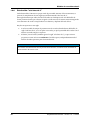 16
16
-
 17
17
-
 18
18
-
 19
19
-
 20
20
-
 21
21
-
 22
22
-
 23
23
-
 24
24
-
 25
25
-
 26
26
-
 27
27
-
 28
28
-
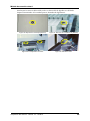 29
29
-
 30
30
-
 31
31
-
 32
32
-
 33
33
-
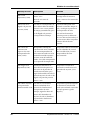 34
34
-
 35
35
-
 36
36
-
 37
37
-
 38
38
-
 39
39
-
 40
40
Roche cobas p 612 Short Guide
- Tipo
- Short Guide
- Este manual también es adecuado para